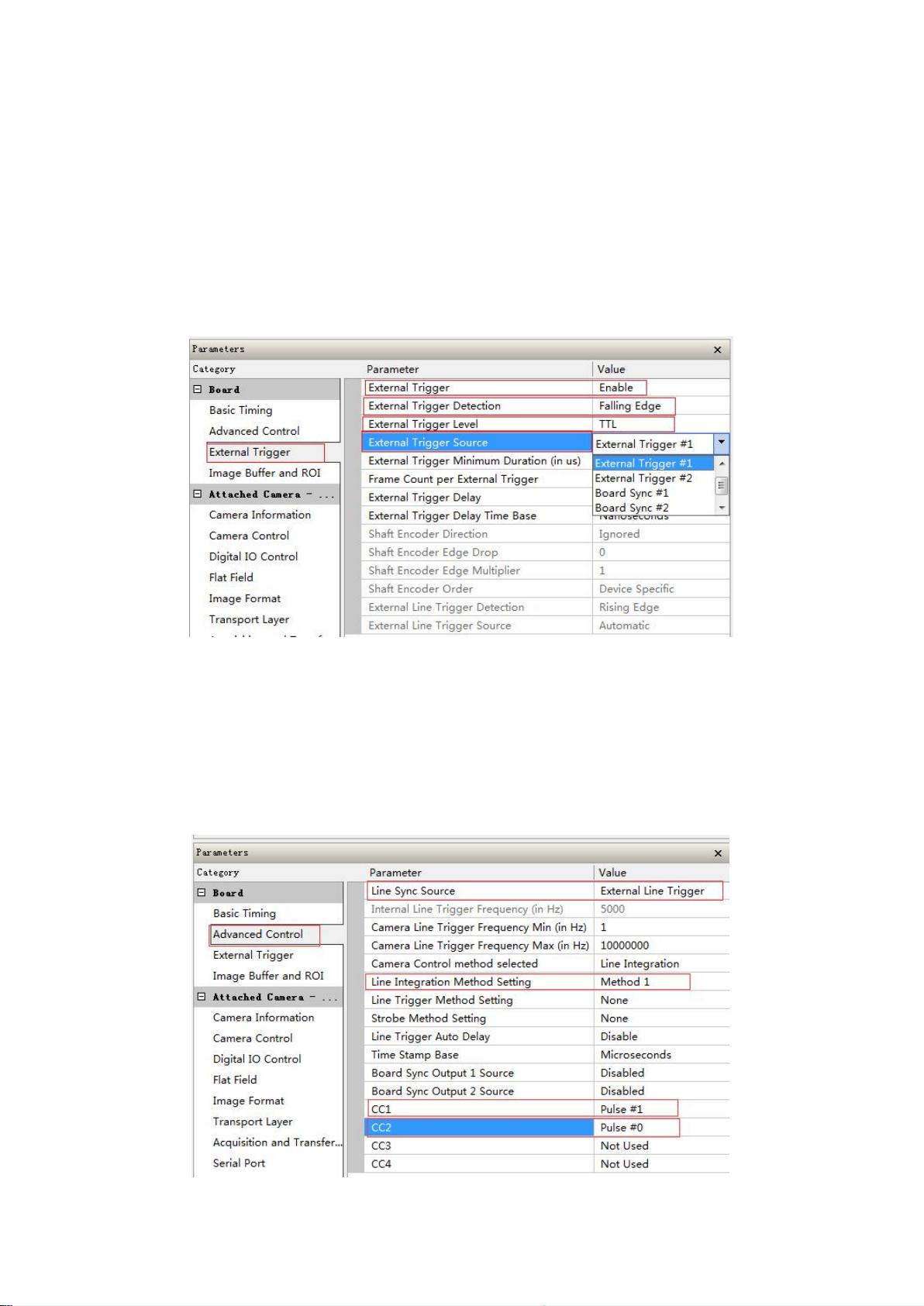Dalsa CameraLink相机设置指南
189 浏览量
更新于2024-08-03
收藏 1.35MB PDF 举报
"相机设置教程,以Dalsa CameraLink相机为例"
在进行图像处理或机器视觉应用时,相机的设置至关重要,因为它们直接影响到图像的质量和系统的性能。本教程以Dalsa的CameraLink相机(例如Xtium-CL-MX4采集卡与P4-CC-02K04T相机)为例,详细介绍如何正确配置相机参数。
1、选择相机并加载参数
首先,你需要确定相机的类型,这里提到的相机是ColorRGB格式,适合彩色图像捕捉。接着,设定通讯协议为"GenicamGenCPforCameraLink",确保相机与采集卡之间的数据传输。波特率设为"AutoDetect&Maximize",让系统自动识别最佳速率。完成设置后,保存并加载相机参数,通过点击"SavingSetting"和"DetectedCamera"按钮来实现。
2、基本参数设置
在这个阶段,你需要调整采集卡(Board)和相机(AttachedCamera)的相关参数。
- Board选项下的BasicTiming、AdvancedControl、ExternalTrigger和Image Buffer and ROI设置主要涉及采集卡的功能。
- 在BasicTiming中,设置相机类型为Linescan,表示这是一台线扫描相机。水平分辨率应设定为相机的实际分辨率,如2048像素。CameraSensor部分则根据实际相机的特性设置Tap排列方式,这影响到相机的感光和数据读取。
- 在相机参数部分,例如在CameraControl中,你可以设置行频、曝光时间和增益等关键参数。每个参数都有其最大值、最小值、参数类型和步长,这些信息在窗口的左下角可见,用于精确调整。
3、外触发设置
触发设置对于同步相机与外部设备的操作至关重要,分为帧触发和行触发两种方式。
- 帧触发(ExternalTrigger):启用触发功能,选择触发边缘(FallingEdge或RisingEdge),设置触发电平(TTL或RS442),并指定触发源(ExternalTrigger#1或ExternalTrigger#2)。
- 行触发(LineSyncSource):将源设置为ExternalLineTrigger,选择LineIntegrationMethodSetting为Method1,使用Pulse#0和Pulse#1来控制CC1和CC2,并在DigitalIOControl中将TriggerMode设为On,这样可以确保在正确的信号脉冲下启动相机的曝光。
总结来说,Dalsa CameraLink相机的设置是一个综合的过程,涉及到通讯协议、分辨率、触发模式等多个方面。正确设置这些参数能确保相机与系统之间的高效协同工作,从而获取高质量的图像数据。在进行实际应用时,应根据具体的系统需求和环境条件对这些参数进行微调,以达到最佳效果。
2023-12-30 上传
169 浏览量
2019-05-11 上传
2018-03-25 上传
2018-12-26 上传
点击了解资源详情
点击了解资源详情
2024-12-08 上传
2023-05-26 上传
宋小童
- 粉丝: 3729
- 资源: 14
最新资源
- SimpleChat:简单明了的聊天应用
- shopify-koa-server:使用Koa.js创建Shopify授权应用程序的极简框架
- WorkWithDagger:第一项任务
- Data-Journalism-and-D3
- STM32F407 ADC+DMA+定时器实现采样
- DomePi:适用于Raspberry Pi 4B的Domesday Duplicator捕获应用程序构建和图像
- 2021年南京理工大学331社会工作原理考研真题
- Web-Development:DevIncept 30天贡献者计划对Web开发的贡献
- ArchetypeAnalyzerRemake
- 微博客:轻量级博客平台
- Bored:无聊时的小应用
- androidprogress
- gettext-to-messageformat:将gettext输入(popotmo文件)转换为与messageformat兼容的JSON
- 管理单元测试
- nianny.github.io
- 基于深度学习的工地安全帽智慧监管系统.zip